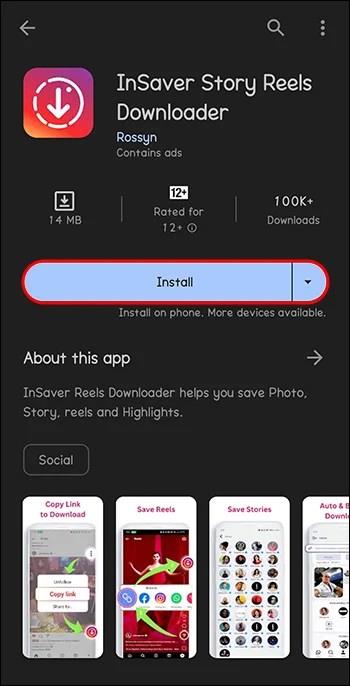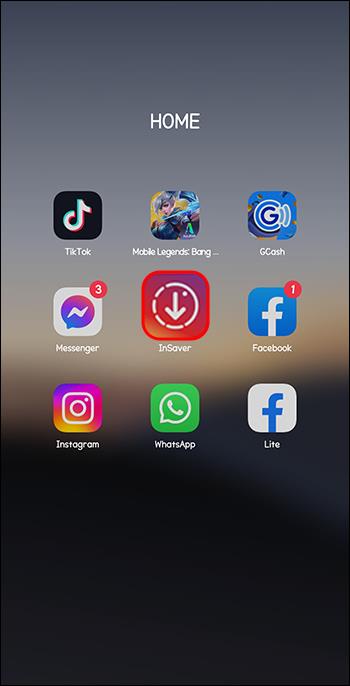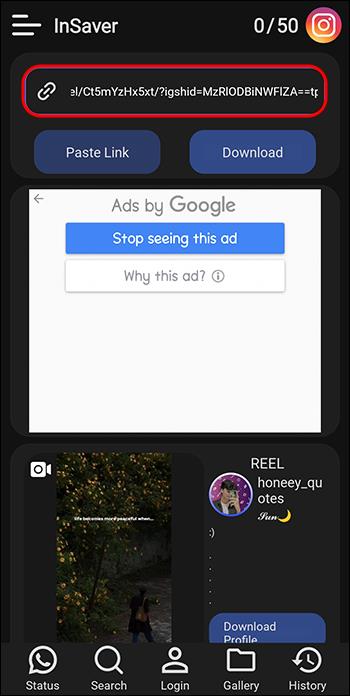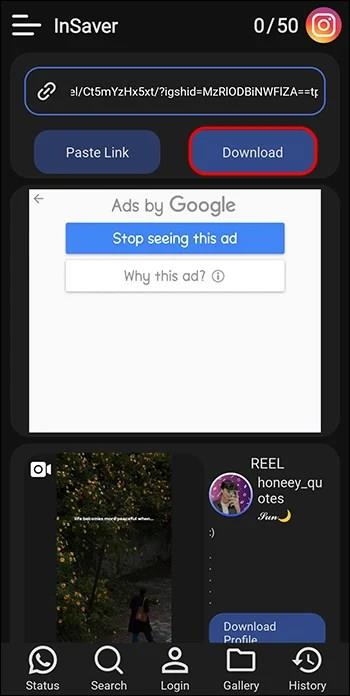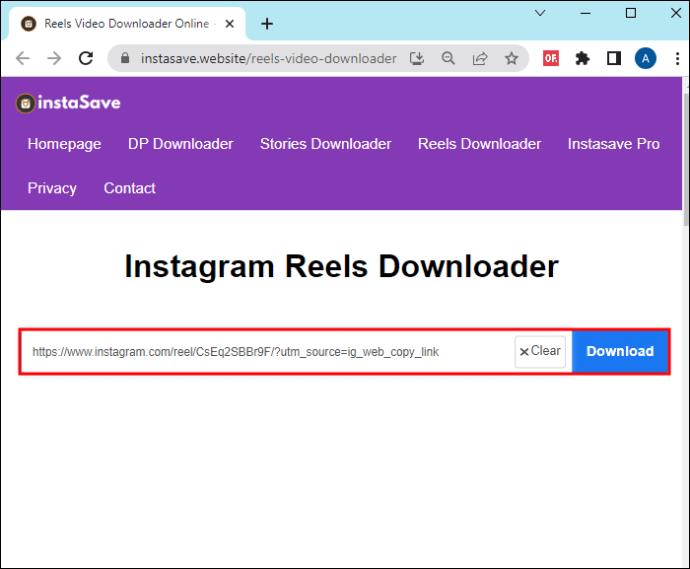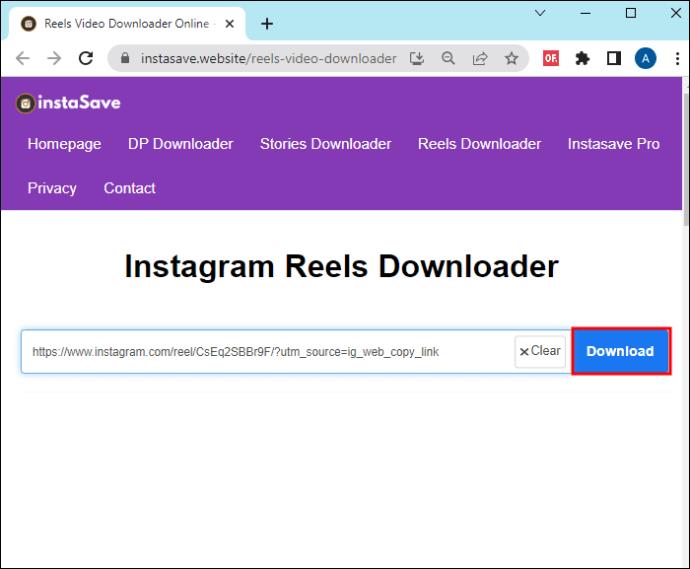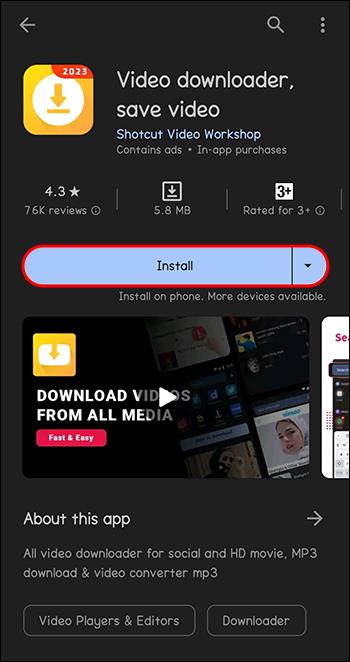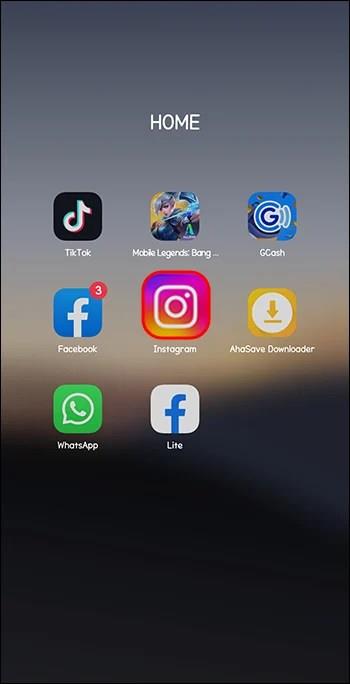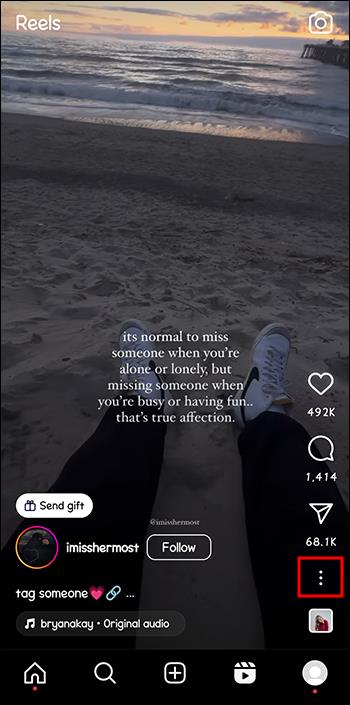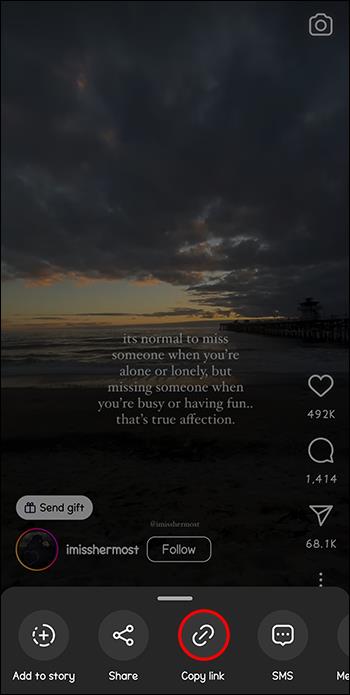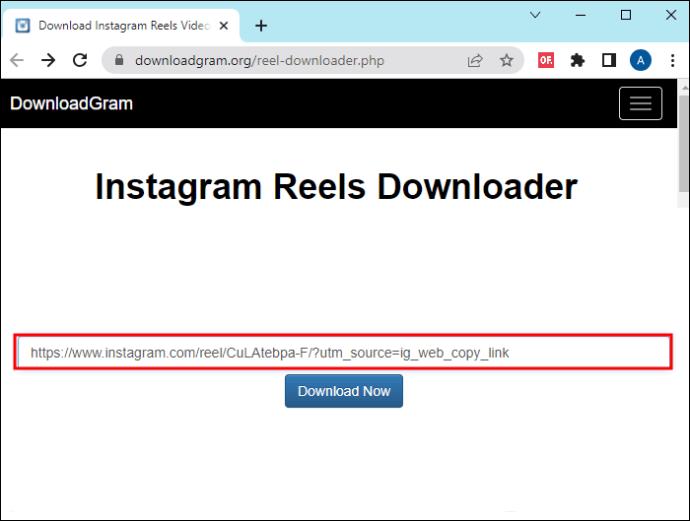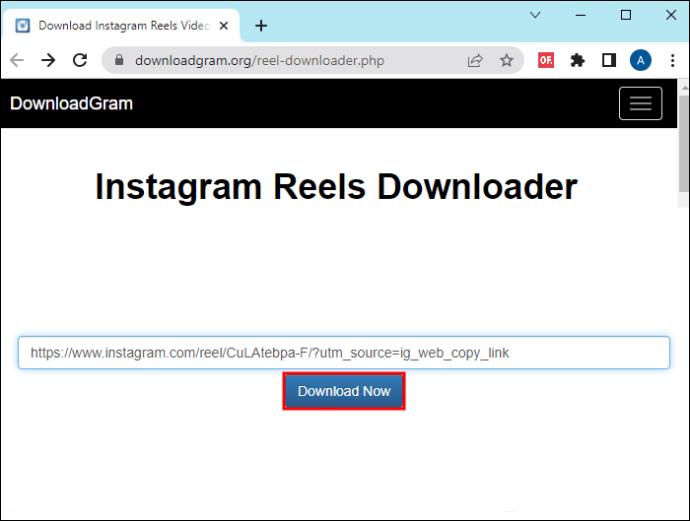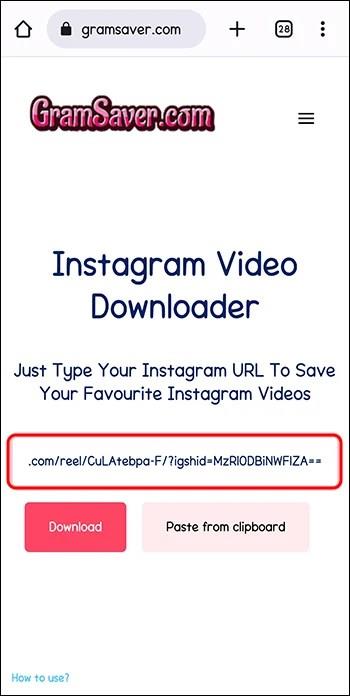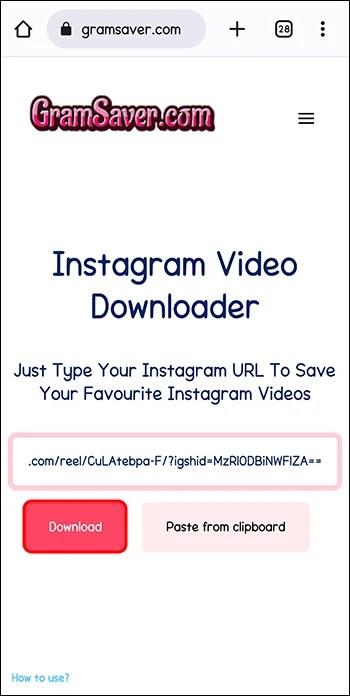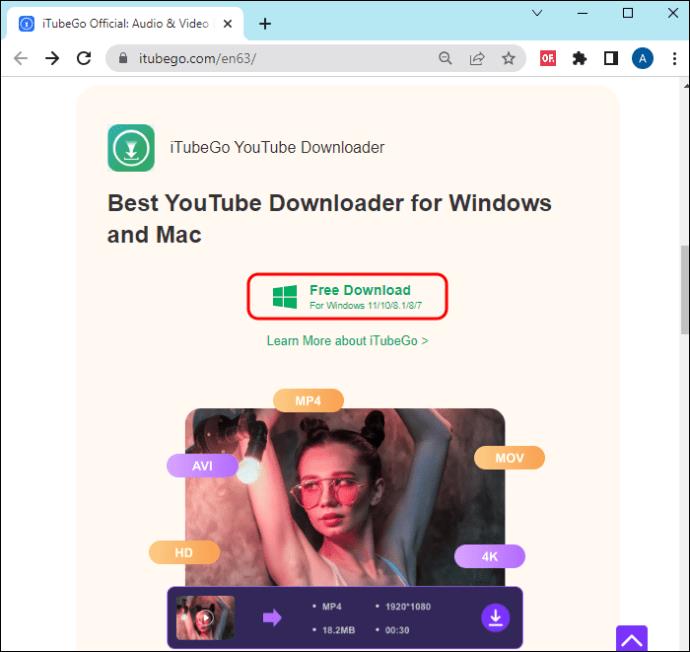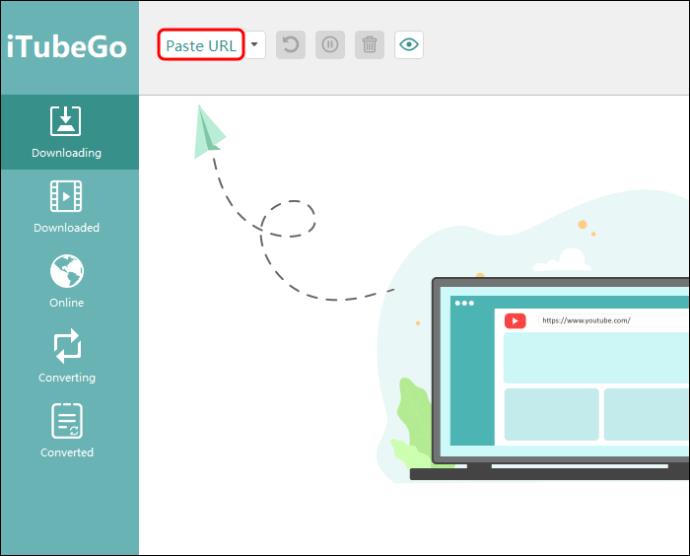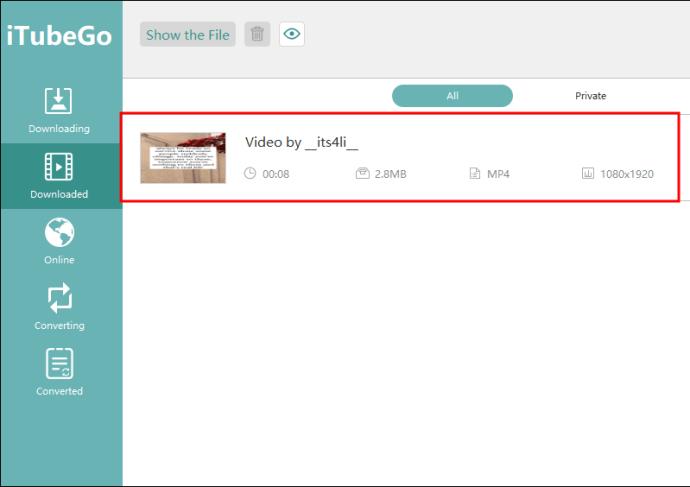Instagram uporabnikom ne ponuja vgrajenega orodja za shranjevanje kolutov, ki se jim zdijo zanimivi. Zaradi tega je veliko uporabnikov iskalo aplikacije drugih proizvajalcev, ki jih lahko uporabijo za prenos Instagram Reels.

V tem članku si bomo ogledali nekaj najbolj priljubljenih možnosti za prenos Reels med uporabniki Instagrama.
Insaver za Instagram
Insaver je Instagram video downloader, ki uporabnikom omogoča prenos videoposnetkov, fotografij in kolutov iz Instagrama. Z Insaverjem si lahko ogledate in shranite različne stvari, kot so IGTV, Reels, Stories, Highlights, fotografije ali videoposnetke iz Instagrama. Insaver je na voljo v trgovinah Google Play in Apple Store.
Če želite uporabljati Insaver za Instagram, sledite tem korakom:
- Prenesite in namestite Insaver.
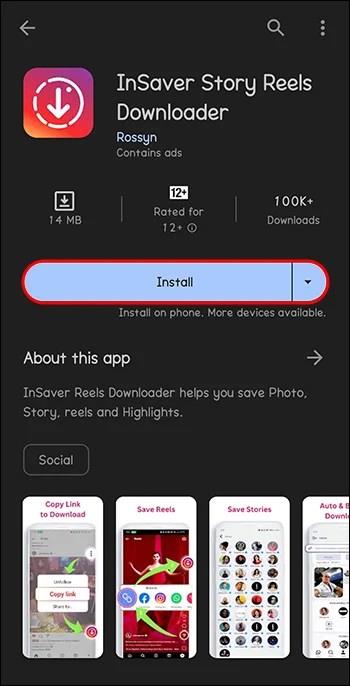
- Zaženite aplikacijo v svoji napravi.
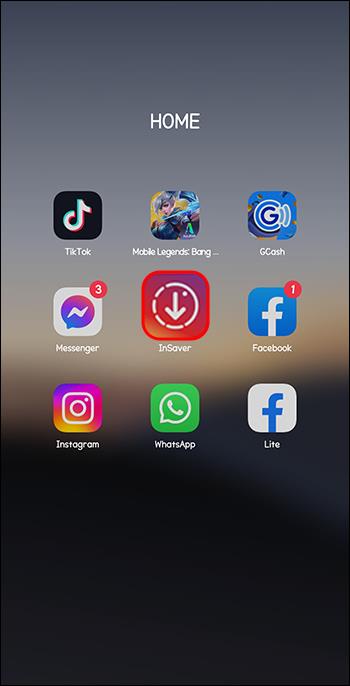
- Odprite aplikacijo Instagram v svoji napravi in poiščite kolut, ki ga želite shraniti.

- Dotaknite se ikone treh pik (elipsa) v zgornjem desnem kotu objave Reels in izberite »Kopiraj povezavo«.

- Vrnite se v aplikacijo Insaver. Moral bi samodejno zaznati kopirano povezavo in jo prikazati na začetnem zaslonu.
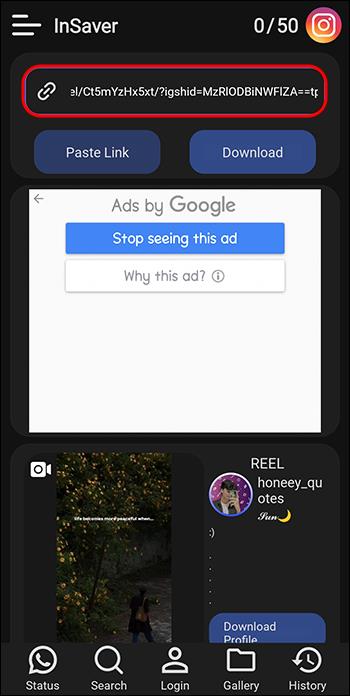
- Izberite »Prenos«.
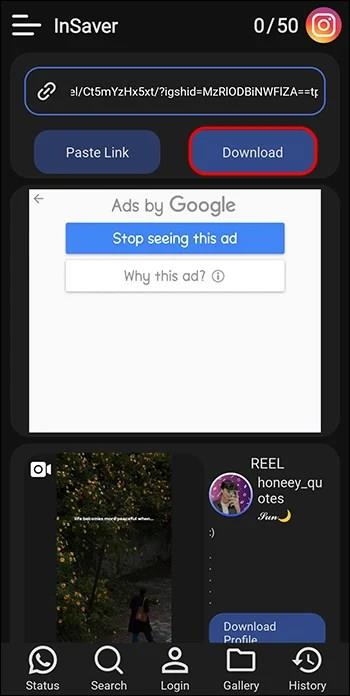
Vaš video bo samodejno shranjen v galerijo vaše naprave ali v določeno mapo.
InstaOffline
InstaOffline je še ena odlična možnost za prenos Instagram Reels. Z InstaOffline lahko svoje najljubše kolute shranite z le nekaj kliki. Presenetljivo je, da v procesu nalaganja Reels z uporabo InstaOffline ni nič zares 'offline'. Tako kot KeepVid je le še ena spletna storitev, ki odpravlja potrebo po namestitvi kakršne koli programske opreme.
Prenesite Instagram Reels enostavno z InstaOffline tako:
- Pojdite na Instagram in kopirajte URL koluta, ki ga želite prenesti.

- Prilepite URL v program za prenos Reels InstaOffline .
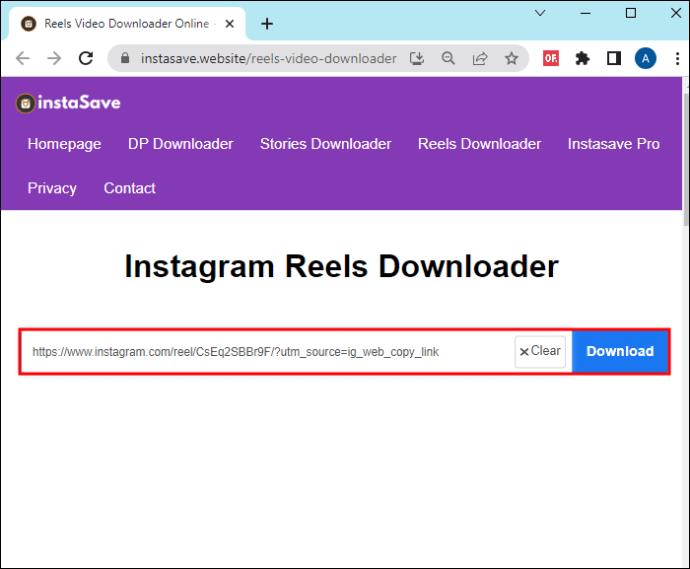
- Za začetek prenosa kliknite gumb za prenos.
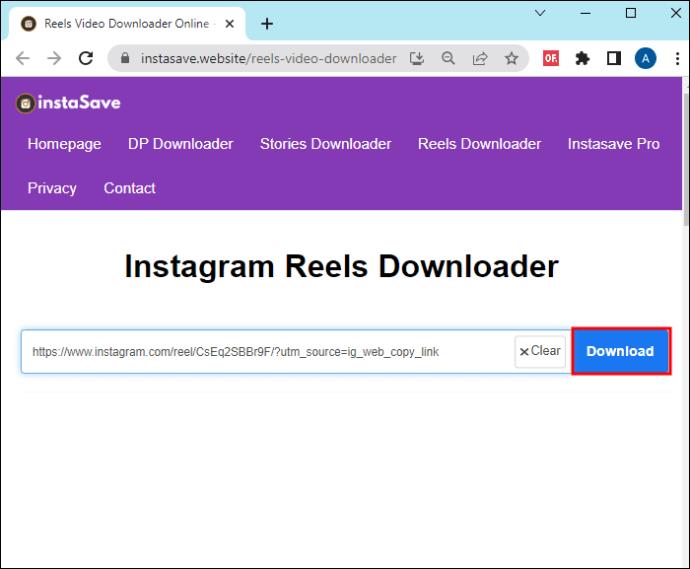
Ta platforma ponuja tudi različne možnosti prenosa, ki vam omogočajo, da izberete želeno kakovost videa. InstaOffline vam omogoča brezplačno shranjevanje kolutov brez vodnih žigov.
AhaSave
AhaSave je uporaben za prenos fotografij ali videoposnetkov iz Instagram Feeds, Stories in Reels.
Ni posebej prenosnik za Instagram. Enako dobro deluje pri prenosu z drugih platform, kot so TikTok, YouTube in Twitter.
Ena od edinstvenih funkcij AhaSave je funkcija paketnega prenosa, ki vam omogoča enostaven prenos več fotografij in videoposnetkov hkrati. Druga stvar, ki ga ločuje, je, da lahko po prenosu Instagram Reels ali IGTV z AhaSave utišate zvok, si ga ogledate v ležečem načinu ali delite na kateri koli platformi.
AhaSave tudi samodejno zazna povezave v vašem odložišču, tako da lahko prenesete kateri koli videoposnetek, za katerega ste shranili njegov URL.
Če želite prenesti Instagram Reels z uporabo AhaSave, sledite spodnjim korakom:
- Prenesite AhaSave iz Trgovine Play.
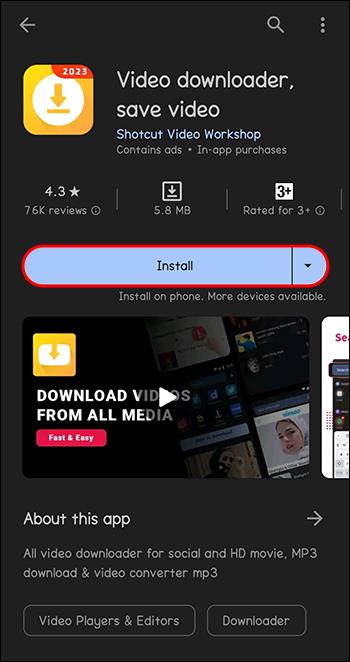
- Zaženite Instagram.
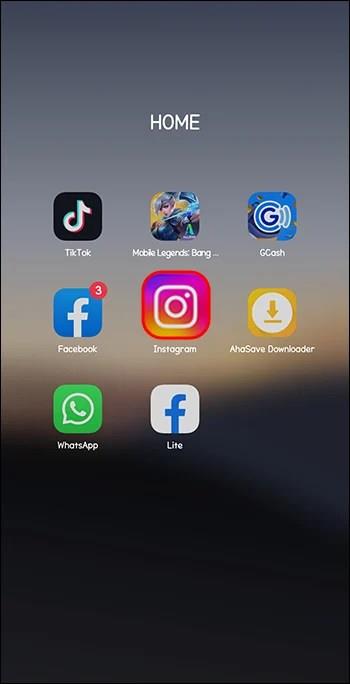
- Poiščite kolut, ki ga želite prenesti, in tapnite ikono »Več« (predstavljeno s tremi pikami) poleg njega.
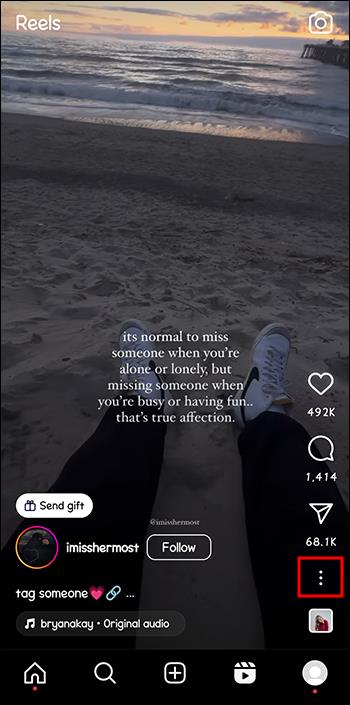
- Kliknite »Kopiraj povezavo«, odprite AhaSave in prilepite kopirano povezavo, nato tapnite Prenos, da shranite Instagram Reels.
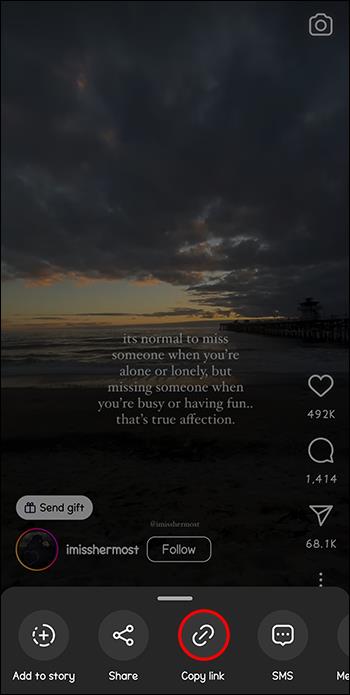
DownloadGram
DownloadGram je še en preprost in učinkovit prenosnik. Orodje je bilo narejeno posebej za uporabnike Instagrama, ki želijo preprosto prenesti vsebino iz Instagrama. Prav tako temelji na brskalniku, zato vam za uporabo ne bo treba prenesti aplikacije drugega proizvajalca.
Tukaj je tisto, kar morate storiti za prenos Instagram Reels s pomočjo DownloadGram:
- Zaženite aplikacijo Instagram in izberite Instagram Reel, ki ga želite prenesti.
Pritisnite »Kopiraj URL«.

- Pojdite na stran za prenos Reels DownloadGram in prilepite URL v polje za vnos.
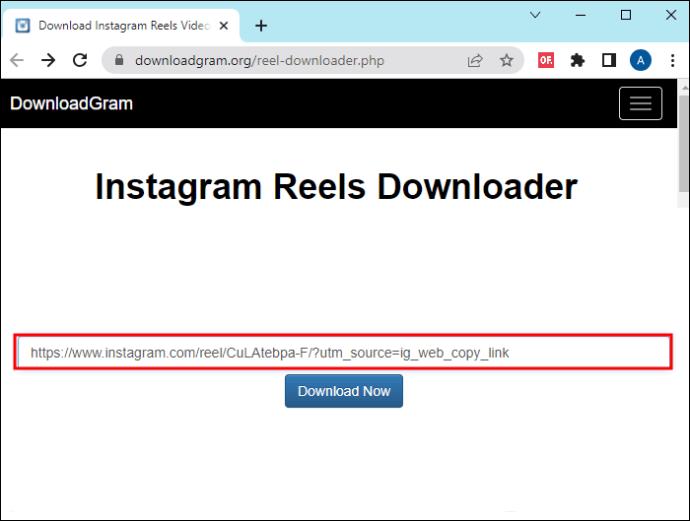
- Kliknite »Prenesi zdaj«.
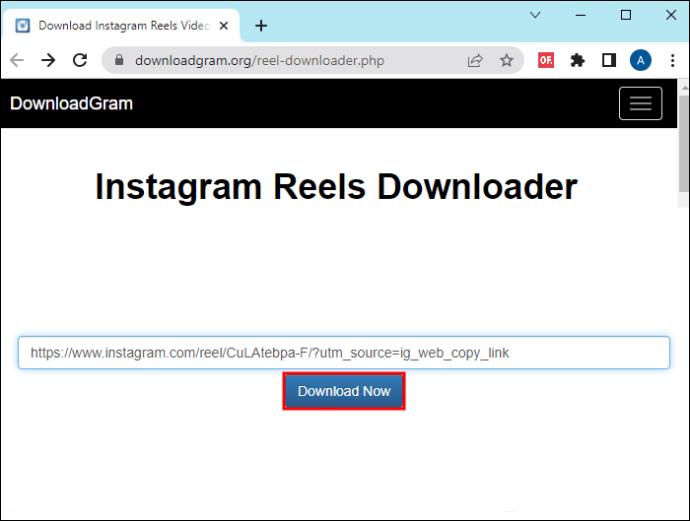
Ingramer
Ingramer je komplet orodij za družbene medije vse v enem, ki ponuja široko paleto funkcij, vključno s prenosnikom Instagram Reels. Poleg prenosa Reels vam Ingramer nudi analitiko za vaše objave. Uporablja se lahko tudi za načrtovanje objav ali ustvarjanje hashtagov. Medtem ko potrebujete premium naročnino za dostop do nekaterih naprednejših funkcij Ingramerja, program za prenos Reels aplikacije ne zahteva nobene naročnine in do njega lahko prosto dostopa vsak uporabnik.
Za prenos Reels with Ingramer naredite naslednje:
- Zaženite Instagram in izberite Reel, ki ga želite prenesti.

- Pritisnite tri pike v zgornjem kotu objave. Med možnostmi izberite »Kopiraj URL«.

- Pojdite na stran za prenos Ingramer's Reels in prilepite URL v polje za vnos. Za to uporabite svoj mobilni brskalnik.
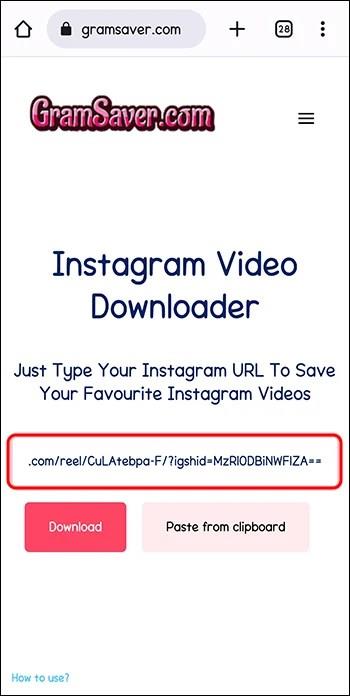
- Izberite »Prenos«.
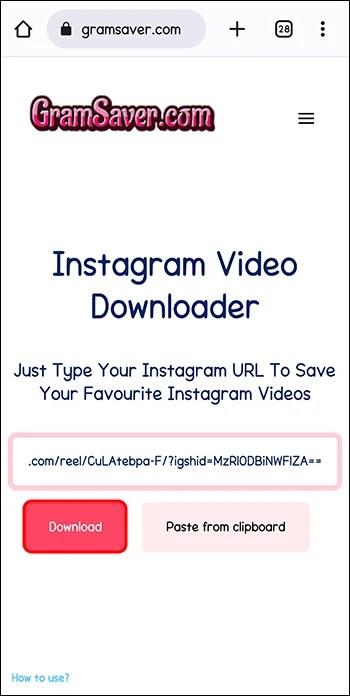
iTubeGo (za osebni računalnik)
Če v računalniku uporabljate Instagram, je prava izbira iTubeGo. ITubeGo je med uporabniki osebnih računalnikov priljubljena možnost za prenos Instagram Reels. ITubeGo je edinstven v svoji zmožnosti ohranjanja izvirne kakovosti videa in tudi zmožnosti prenosa videoposnetkov v serijah.
Če želite prenesti Instagram Reels s pomočjo iTubeGo, morate narediti naslednje:
- Namestite iTubeGo v svoj računalnik (Windows ali Mac) z uradne spletne strani iTubeGo.
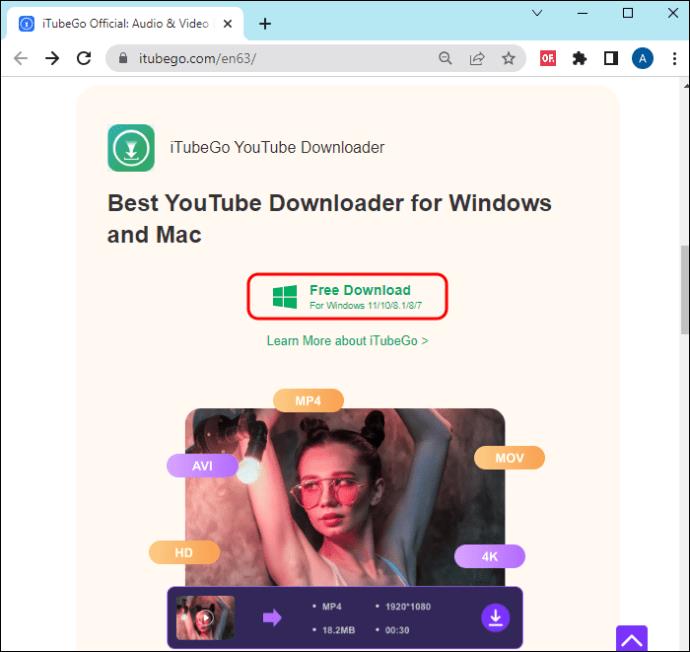
- V računalniku zaženite programsko opremo iTubeGo.

- Kopirajte URL koluta, ki ga želite shraniti iz Instagrama.

- V programski opremi iTubeGo kliknite »Prilepi URL«. Ko prilepite URL, bo programska oprema samodejno analizirala URL videoposnetka in vam pokazala razpoložljive možnosti prenosa.
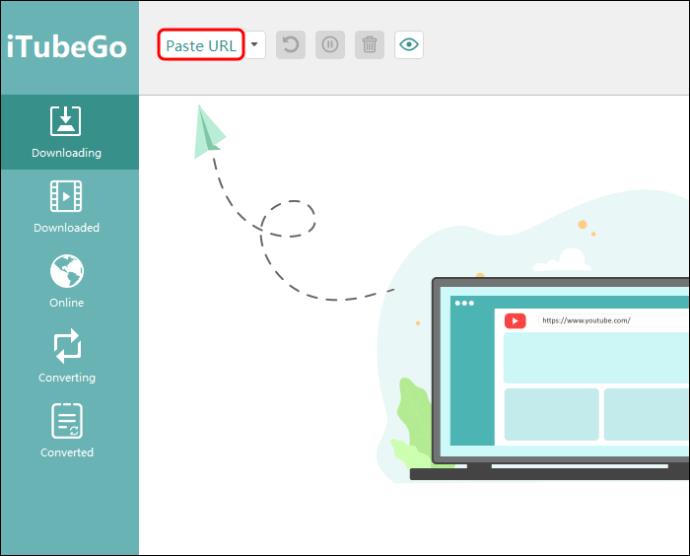
- iTubeGo bo začel prenašati Reel s podanega URL-ja in prav tako lahko preneseni video najdete v določeni izhodni mapi v vašem računalniku. Do prenesenih videoposnetkov lahko dostopate tudi prek same programske opreme iTubeGo.
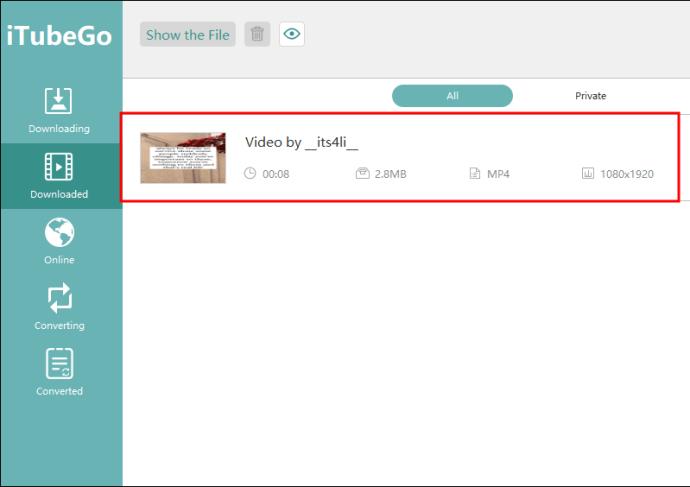
Preprosto prenesite Instagram Reels
Instagram ne ponuja nobene vgrajene rešitve, ki bi uporabnikom omogočala prenos Reels, vendar obstaja več zmogljivih orodij, ki olajšajo postopek v samo nekaj korakih. Samo izberite primerno orodje in začnite prenašati.
Če naletite na težave pri uporabi teh orodij ali imate druge predloge, nam to sporočite tako, da spodaj pustite komentar.